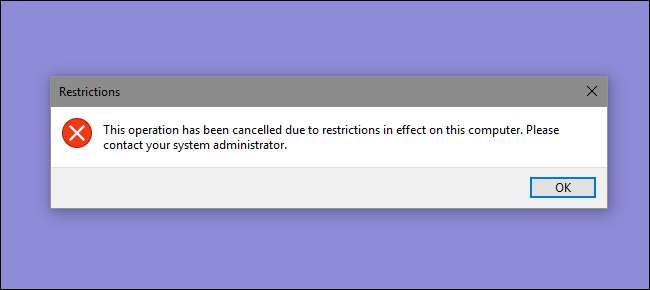
Hvis du vil begrænse, hvilke apps en bruger kan køre på en pc, giver Windows dig to muligheder. Du kan blokere de apps, du ikke ønsker, at en bruger skal køre, eller du kan begrænse dem til kun at køre specifikke apps. Sådan gør du det.
RELATEREDE: Sådan bruges systemgendannelse i Windows 7, 8 og 10
BEMÆRK: Vær helt sikker på, at du foretager ændringer i en brugerkonto, du rent faktisk vil begrænse, og at du altid har en ubegrænset administratorkonto til rådighed for at fortryde disse ændringer. Dette gælder især, hvis du begrænser brugerne til et bestemt sæt apps, da disse brugere mister adgang selv til værktøjer som Registreringseditor og Lokal gruppepolitisk editor. Hvis du ved et uheld anvender begrænsninger på din administrative konto, er den eneste måde, vi har fundet på at vende ændringerne, at køre Systemgendannelse ved at gå til Indstillinger> Opdatering og sikkerhed> Gendannelse og klikke på knappen "Genstart nu" under Avanceret opstart. Derfra kan du finde indstillingen til at køre Systemgendannelse efter en genstart, da du ikke kan køre Systemgendannelse på den normale måde. Af denne grund anbefaler vi også stærkt oprettelse af et gendannelsespunkt inden du foretager nogen af ændringerne her.
Hjemmebrugere: Bloker eller begræns apps ved at redigere registreringsdatabasen
For at blokere eller begrænse apps i Windows-udgaven skal du dykke ned i Windows-registreringsdatabasen for at foretage nogle ændringer. Tricket her er, at du vil logge på som den bruger, du vil foretage ændringer til , og rediger derefter registreringsdatabasen, mens du er logget ind på deres konto. Hvis du har flere brugere, som du vil ændre for, skal du gentage processen for hver bruger.
Standardadvarsel: Registreringseditor er et kraftfuldt værktøj, og misbrug af det kan gøre dit system ustabilt eller endda ubrugeligt. Dette er et ret simpelt hack, og så længe du holder dig til instruktionerne, skal du ikke have nogen problemer. Når det er sagt, hvis du aldrig har arbejdet med det før, så overvej at læse om hvordan man bruger Registreringseditor inden du kommer i gang. Og bestemt sikkerhedskopiere registreringsdatabasen (og din computer !) inden du foretager ændringer.
RELATEREDE: Lære at bruge registreringseditoren som en professionel
Bloker visse apps gennem registreringsdatabasen
Først skal du logge på Windows ved hjælp af den brugerkonto, som du vil blokere apps for. Åbn Registreringseditor ved at trykke på Start og skrive "regedit." Tryk på Enter for at åbne Registreringseditor og give den tilladelse til at foretage ændringer på din pc.
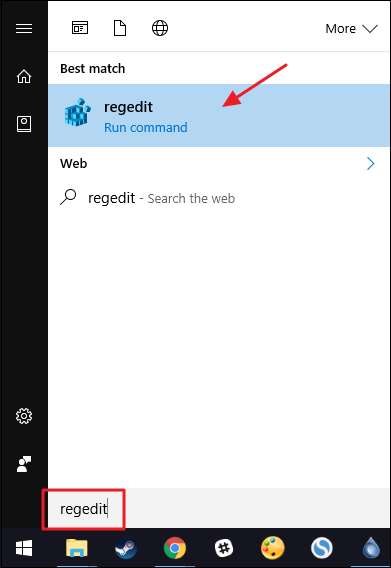
I registreringseditoren skal du bruge venstre sidepanel til at navigere til følgende nøgle:
HKEY_CURRENT_USER \ SOFTWARE \ Microsoft \ Windows \ CurrentVersion \ Politikker
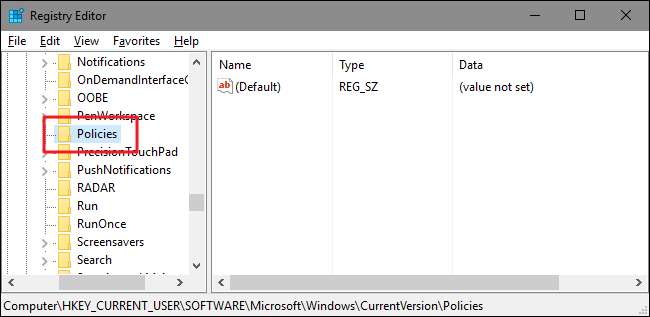
Derefter opretter du en ny undernøgle inde i
Politikker
nøgle. Højreklik på
Politikker
vælg Ny> Nøgle, og navngiv den nye nøgle
Explorer
.
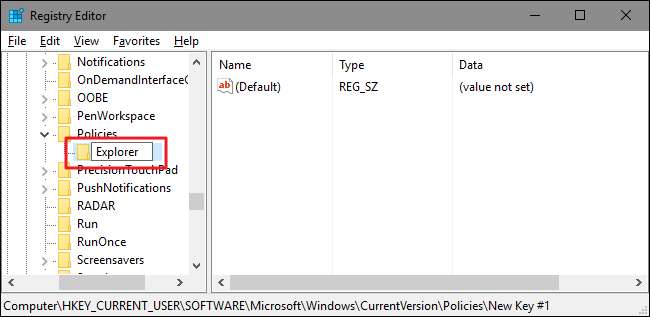
Derefter opretter du en værdi inde i det nye
Explorer
nøgle. Højreklik på
Explorer
og vælg Ny> DWORD (32-bit) værdi. Navngiv den nye værdi
DisallowLun
.
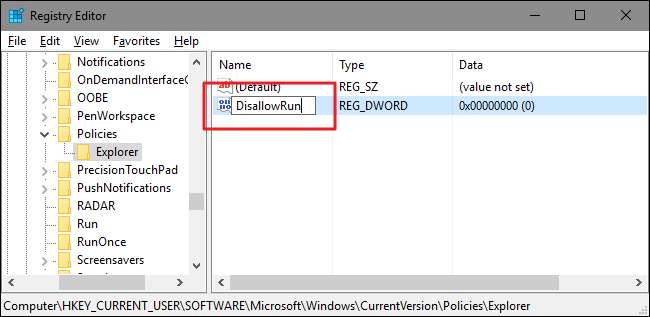
Dobbeltklik på det nye
DisallowLun
værdi for at åbne dens egenskabsdialog. Skift værdien fra 0 til 1 i feltet "Værdidata", og klik derefter på "OK".
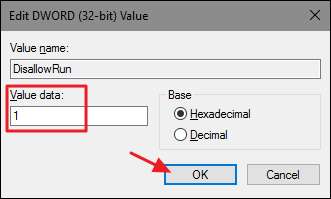
Tilbage i hovedvinduet i Registreringseditor opretter du nu en ny undernøgle inde i
Explorer
nøgle. Højreklik på
Explorer
og vælg Ny> Nøgle. Navngiv den nye nøgle
DisallowLun
, ligesom den værdi, du allerede har oprettet.
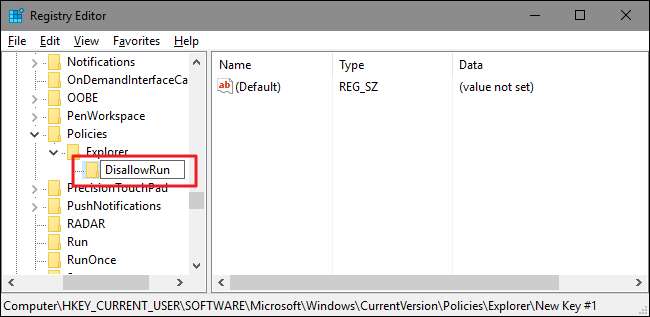
Nu er det tid til at begynde at tilføje apps, du vil blokere. Du gør dette ved at oprette en ny strengværdi inde i
DisallowLun
nøgle for hver app, du vil blokere. Højreklik på
DisallowLun
værdi, og vælg derefter Ny> Strengværdi. Du navngiver disse værdier med enkle tal, så navngiv den første værdi, du opretter, "1."
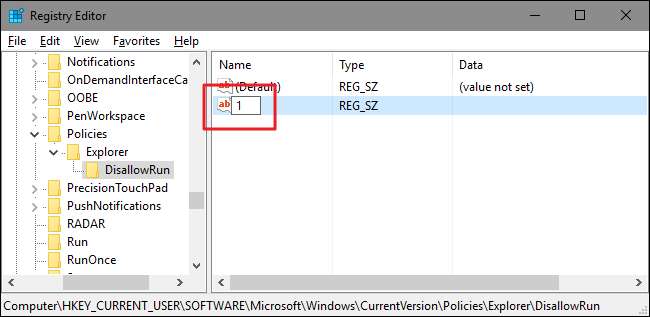
Dobbeltklik på den nye værdi for at åbne dens egenskabsdialog, skriv navnet på den eksekverbare fil, du vil blokere, i feltet "Værdidata" (f.eks.
notepad.exe
), og klik derefter på “OK”.

Gentag denne proces, navngiv den anden strengværdi "2" og den tredje "3" og så videre, og tilføj derefter de eksekverbare filnavne, som du vil blokere for hver værdi.
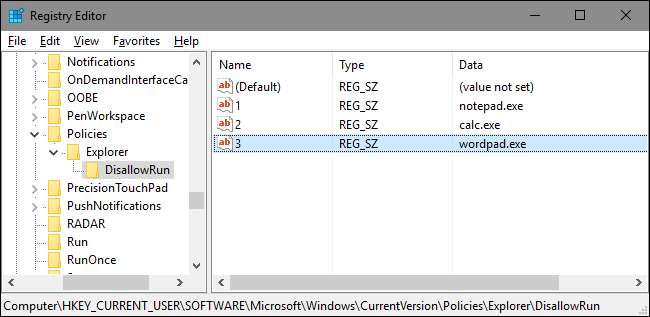
Når du er færdig, kan du genstarte Windows, logge på den brugerkonto og derefter teste ting ved at prøve at køre en af disse apps. Du skal se pop op-vinduet "Restriktioner", der fortæller dig, at du ikke kan køre appen.

RELATEREDE: Sådan laver du dine egne Windows-registreringsdatabasehacks
Du bliver nødt til at gentage denne proces for hver brugerkonto, som du skal blokere apps for. Men hvis du blokerer de samme apps til flere brugerkonti, kan du altid
Opret dit eget registreringshack
ved at eksportere
DisallowLun
nøgle, efter at du har konfigureret den første brugerkonto og derefter importeret den efter at have logget på hver efterfølgende konto.
Hvis du vil redigere listen over blokerede apps, skal du bare vende tilbage til
DisallowLun
nøgle, og foretag de ønskede ændringer. Hvis du vil gendanne adgangen til alle apps, kan du enten slette det hele
Explorer
nøgle, du oprettede - sammen med
DisallowLun
undernøgle og alle værdier. Eller du kan bare gå tilbage og ændre værdien af
DisallowLun
værdi, du oprettede fra 1 tilbage til 0, hvilket effektivt deaktiverer appblokering, mens du lader listen over apps være på plads, hvis du vil tænde den igen i fremtiden.
Bloker kun visse apps gennem registreringsdatabasen
Begrænsning af brugere til kun at køre bestemte apps i registreringsdatabasen følger næsten nøjagtigt den samme procedure som at blokere specifikke apps. Du skal igen logge på Windows ved hjælp af den brugerkonto, du vil ændre. Slå registreringseditoren op, og gå derefter til følgende nøgle:
HKEY_CURRENT_USER \ SOFTWARE \ Microsoft \ Windows \ CurrentVersion \ Politikker
Højreklik på
Politikker
vælg Ny> Nøgle, og navngiv den nye nøgle
Explorer
.
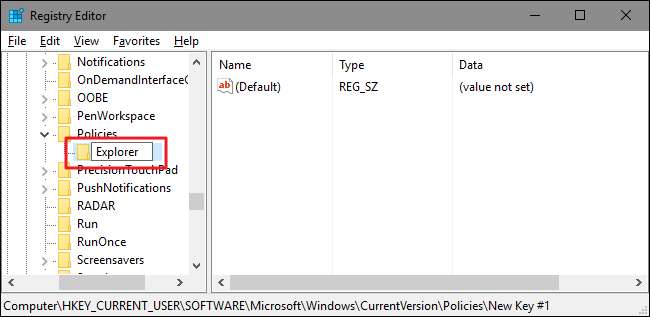
Derefter opretter du en værdi inde i det nye
Explorer
nøgle. Højreklik på
Explorer
og vælg Ny> DWORD (32-bit) værdi. Navngiv den nye værdi
Begræns kørsel
.
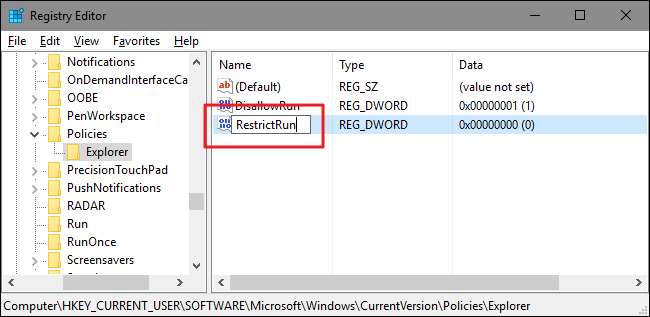
Dobbeltklik på det nye
Begræns kørsel
værdi for at åbne dens egenskabsdialog. Skift værdien fra 0 til 1 i feltet "Værdidata", og klik derefter på "OK".
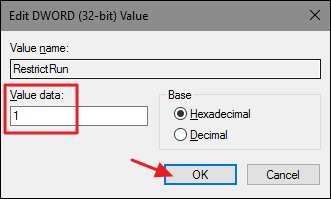
Tilbage i hovedvinduet i Registreringseditor opretter du nu en ny undernøgle inde i
Explorer
nøgle. Højreklik på
Explorer
og vælg Ny> Nøgle. Navngiv den nye nøgle
Begræns kørsel
, ligesom den værdi, du allerede har oprettet.
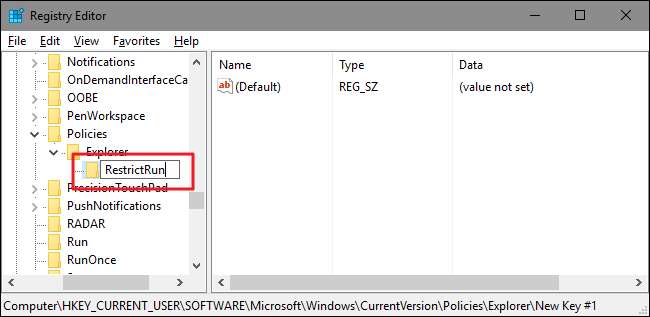
Nu tilføjer du apps, som brugeren har adgang til. Opret en ny strengværdi inde i
Begræns kørsel
nøgle for hver app, du vil blokere. Højreklik på
Begræns kørsel
værdi, og vælg derefter Ny> Strengværdi. Du navngiver disse værdier med enkle tal, så navngiv den første værdi, du opretter, "1."

Dobbeltklik på den nye værdi for at åbne dens egenskabsdialog, skriv navnet på den eksekverbare fil, du vil blokere, i feltet "Værdidata" (f.eks.
notepad.exe
), og klik derefter på “OK”.

Gentag denne proces, navngiv værdierne "2", "3" og så videre, og tilføj derefter de eksekverbare filnavne, som du vil have, at brugeren skal kunne køre til hver værdi.
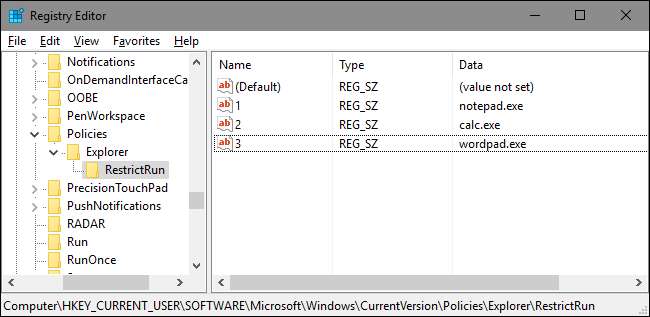
Når du er færdig, skal du genstarte Windows, logge ind på den brugerkonto igen og teste dine indstillinger. Du skal kun kunne køre apps, som du eksplicit har tilladt adgang til. Du bliver nødt til at gentage processen med hver brugerkonto, som du vil begrænse apps til eller Opret dit eget registreringshack du kan bruge til at anvende indstillinger på hver bruger hurtigere.
For at vende dine ændringer kan du slette
Explorer
nøgle, du oprettede (sammen med
Begræns kørsel
undernøgle og alle værdier) eller du kan indstille det
Begræns kørsel
værdi, du oprettede tilbage til 0, slukker begrænset adgang.
Pro- og Enterprise-brugere: Bloker eller begræns apps med Local Group Policy Editor
Hvis du bruger Pro- eller Enterprise-versionen af Windows, kan det være lidt lettere at blokere eller begrænse apps, fordi du kan bruge Local Group Policy Editor til at udføre jobbet. En stor fordel er, at du kan anvende politikindstillinger på andre brugere - eller endda grupper af brugere - uden at skulle logge på som hver bruger for at foretage ændringerne, som du gør, når du foretager disse ændringer med Registreringseditor.
Advarslen her er, at du bliver nødt til at foretage en lille ekstra opsætning ved først at oprette et politikobjekt til disse brugere. Du kan læse alt om det i vores guide til anvendelse af lokale gruppepolitiske tilpasninger til bestemte brugere . Du skal også være opmærksom på, at gruppepolitik er et ret effektivt værktøj, så det er værd at tage lidt tid på lære, hvad det kan gøre . Hvis du er på et virksomhedsnetværk, skal du også gøre alle en tjeneste og først kontakte din administrator. Hvis din arbejdscomputer er en del af et domæne, er det sandsynligvis også en del af en domænegruppepolitik, der alligevel erstatter den lokale gruppepolitik.
RELATEREDE: Sådan anvendes lokale gruppepolitiske justeringer til bestemte brugere
Processen til at tillade eller begrænse apps med Local Group Policy Editor er næsten identisk, så vi vil vise dig, hvordan du begrænser brugerne til kun at køre bestemte apps her og bare påpege forskellene. Start med at finde den MSC-fil, du oprettede til at kontrollere politikker for de bestemte brugere. Dobbeltklik for at åbne den og lade den foretage ændringer på din pc. I dette eksempel bruger vi en, vi oprettede, til at anvende politik på alle ikke-administrative brugerkonti.
I vinduet Gruppepolitik for disse brugere, på venstre side, ned til Brugerkonfiguration> Administrative skabeloner> System. Til højre skal du finde indstillingen "Kør kun angivne Windows-applikationer" og dobbeltklikke på den for at åbne dens egenskabsdialog. Hvis du vil blokere bestemte applikationer i stedet for at begrænse dem, skal du i stedet åbne indstillingen "Kør ikke specificerede Windows-applikationer".
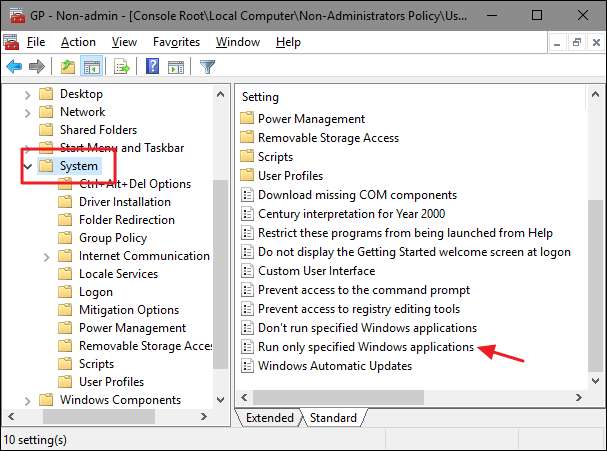
I egenskabsvinduet, der åbnes, skal du klikke på "Aktiveret" og derefter klikke på knappen "Vis".
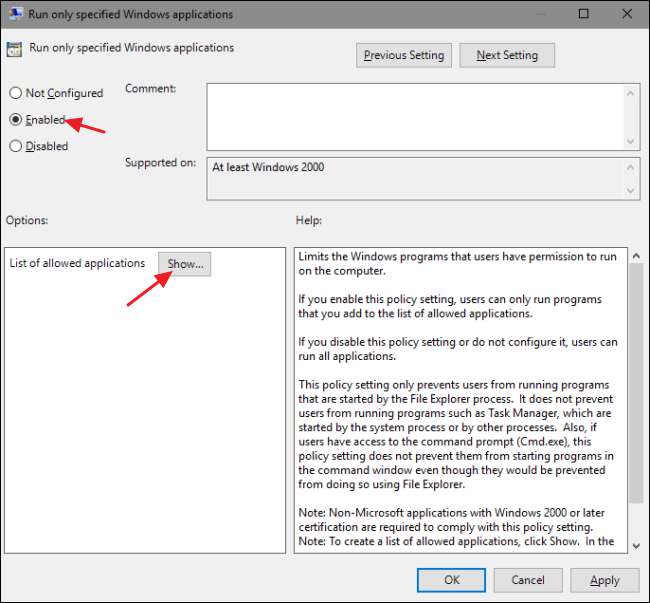
I vinduet "Vis indhold" skal du klikke på hver linje på listen og skrive navnet på den eksekverbare fil, du ønsker, at brugerne skal kunne køre (eller navnet på de apps, du vil blokere, hvis det er det, du laver i stedet for). Når du er færdig med at oprette din liste, skal du klikke på "OK".
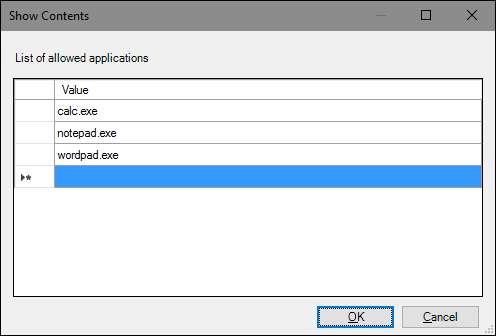
Du kan nu afslutte vinduet Lokal gruppepolitik. For at teste dine ændringer skal du logge ind med en af de berørte brugerkonti og prøve at starte en app, som brugeren ikke skal have adgang til. I stedet for at starte appen skal du se en fejlmeddelelse.

Hvis du vil deaktivere dine ændringer, skal du bare gå tilbage til Local Group Policy Editor ved at dobbeltklikke på din MSC-fil igen. Denne gang skal du ændre valgmulighederne "Kør kun angivne Windows-applikationer" eller "Kør ikke specificerede Windows-applikationer" til "Deaktiveret" eller "Ikke konfigureret." Dette slukker indstillingen helt. Det nulstiller også din liste over apps, så hvis du vil tænde den igen, skal du indtaste listen igen.







